Tijdens het browsen over het web, open ik vaak links die ik tegenkom op nieuwe tabbladen op de achtergrond, waardoor ik met te veel open tabbladen kan blijven om na een beschamende korte tijd bij te houden. Ik ben snel afgeleid, maar probeer ook om te voltooien wat ik lees voordat ik naar het volgende ding spring. Met Safari en een trackpad-instelling ingeschakeld op mijn Mac, kan ik snel een voorbeeld van links bekijken zonder de pagina te verlaten waar ik momenteel aan bezig ben of een ander tabblad openen.

", " modalTemplate ":" {{content}} ", " setContentOnInit ": false} '>
Ga naar Systeemvoorkeuren> Trackpad om deze voorbeeldvaardigheden in te schakelen. Klik bovenaan op het tabblad Aanwijzen en klikken als u er nog niet bent en vink vervolgens het selectievakje Kijk- en gegevensdetectoren aan .
Als deze instelling is ingeschakeld, opent een tik met drie vingers op een koppeling een klein venster om een voorbeeld van de webpagina achter de koppeling te bekijken. In dit voorbeeldvenster kunt u bladeren om de hele pagina te lezen, als u meer wilt doen dan alleen een snel voorbeeld. U kunt in het voorbeeldvenster klikken om de pagina op een nieuw tabblad Safari te openen of u kunt buiten het venster klikken om het voorbeeldvenster te sluiten.
U hebt een multitouch-trackpad nodig om deze manoeuvre uit te voeren, maar u hebt geen nieuwer Force Click-trackpad nodig.

", " modalTemplate ":" {{content}} ", " setContentOnInit ": false} '>
Met deze instelling van het trackpad kunt u met drie vingers op woorden in platte tekst tikken om hun woordenboekdefinitie op te zoeken. In Chrome wordt drievoudig geklikt om de definitie van woorden op te zoeken voor zowel platte tekst als hypergelinkte tekst: er worden geen voorbeelden van koppelingen weergegeven. Net als voor Firefox ondersteunt het de instelling van dit trackpad niet. Ik heb alle Chrome, Firefox en Safari getest op een oudere MacBook Pro met OS X 10.11 El Capitan.
(Via OS X Daily)











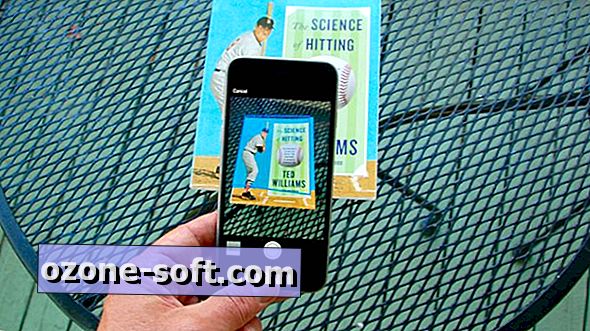

Laat Een Reactie Achter